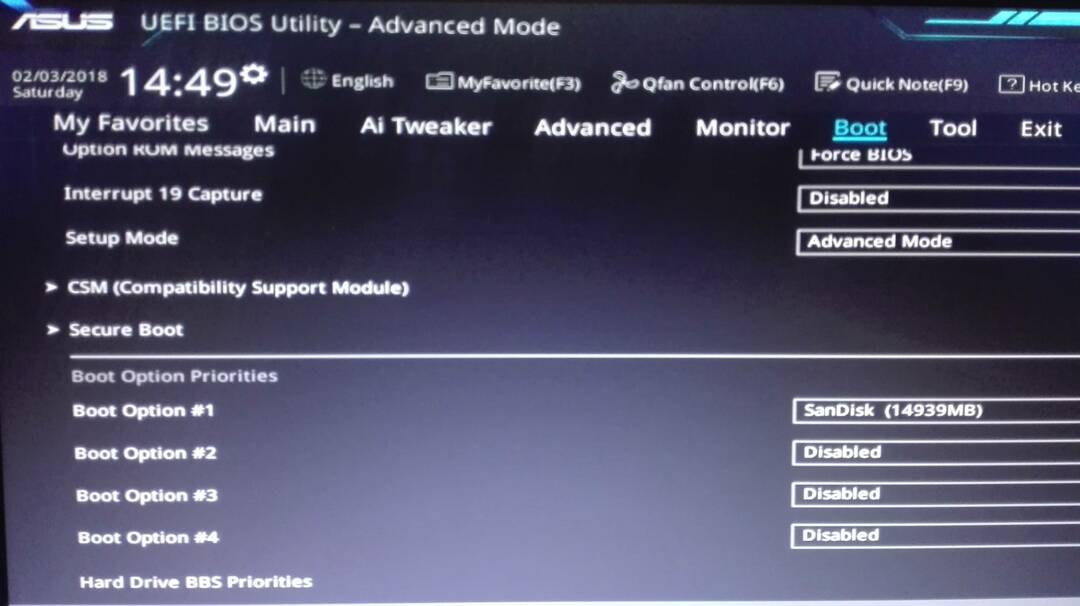Истражите различите методе да бисте омогућили безбедно покретање
- Можете да користите Виндовс ПоверСхелл или Регистри Едитор да бисте омогућили безбедно покретање без БИОС-а.
- Такође, можете претворити МБР у ГПТ да бисте започели процес помоћу Напредних опција.
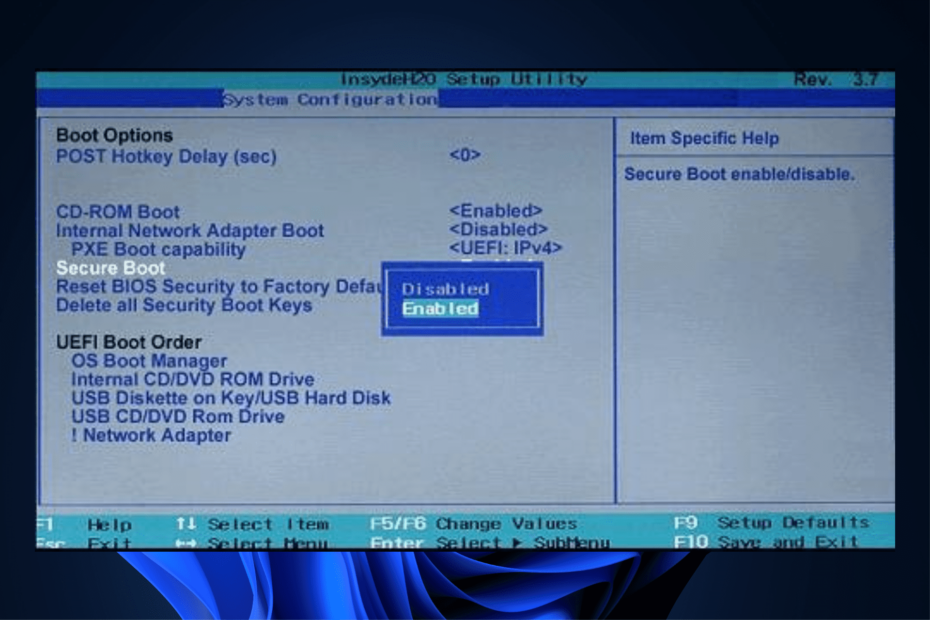
ИксИНСТАЛИРАЈТЕ КЛИКОМ НА ДАТОТЕКУ ЗА ПРЕУЗИМАЊЕ
Овај софтвер ће поправити уобичајене рачунарске грешке, заштитити вас од губитка датотека, злонамерног софтвера, квара хардвера и оптимизовати ваш рачунар за максималне перформансе. Решите проблеме са рачунаром и уклоните вирусе сада у 3 једноставна корака:
- Преузмите алатку за поправку рачунара Ресторо који долази са патентираним технологијама (доступан патент овде).
- Кликните Започни скенирање да бисте пронашли проблеме са Виндовс-ом који би могли да изазову проблеме са рачунаром.
- Кликните Поправи све да бисте решили проблеме који утичу на безбедност и перформансе вашег рачунара.
- Ресторо је преузео 0 читаоци овог месеца.
Омогућавање безбедног покретања без уласка у БИОС је тешко, али шта ако не можете да видите опцију у менију БИОС-а?
Неке методе вам омогућавају да надоградите на Виндовс 11 без муке, а ми ћемо их све покрити у овом водичу, па их обавезно прочитајте.
Шта могу да урадим да омогућим безбедно покретање без уласка у БИОС?
Пре него што се укључите у детаљне методе, уверите се да имате све ово:
- Фирмвер вашег рачунара мора да подржава безбедно покретање. Функција се налази у подешавањима УЕФИ фирмвера.
- А важећи сертификат Сецуре Боот мора бити инсталиран на рачунару.
- Систем мора имати исправну верзију Виндовс-а; Виндовс 8 и новији имају функцију безбедног покретања.
- Уверите се да је ваш БИОС ажуриран.
- Режим покретања треба да буде УЕФИ уместо Легаци.
1. Користите уређивач регистра
- Притисните Виндовс + Р да отворите Трцати прозор.

- Тип Регедит и притисните Ентер да отворите Уредник регистра.
- Пратите овај пут:
Рачунар\ХКЕИ_ЛОЦАЛ_МАЦХИНЕ\СИСТЕМ\ЦуррентЦонтролСет\Цонтрол\СецуреБоот\Стате - Сада пронађите и двапут кликните на ДВОРД УЕФИСецуреБоотЕнаблед.
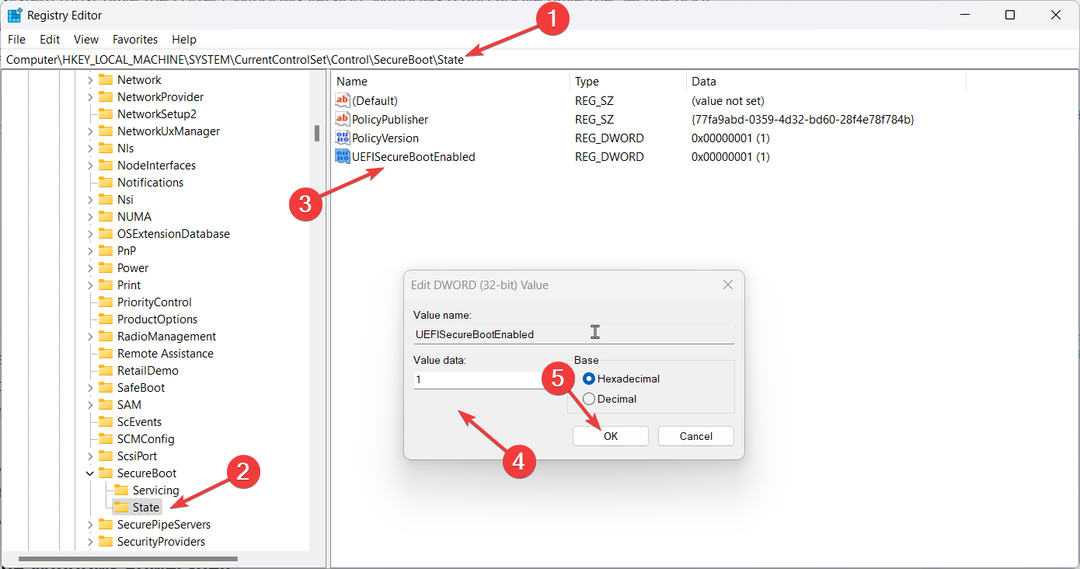
- Промијенити Подаци о вредности до 1 и кликните У реду.
- Сада поново покрените рачунар да бисте потврдили промене.
2. Користите Виндовс ПоверСхелл
- притисните Виндовс кључ, тип ПоверСхелл, и кликните Покрени као администратор.
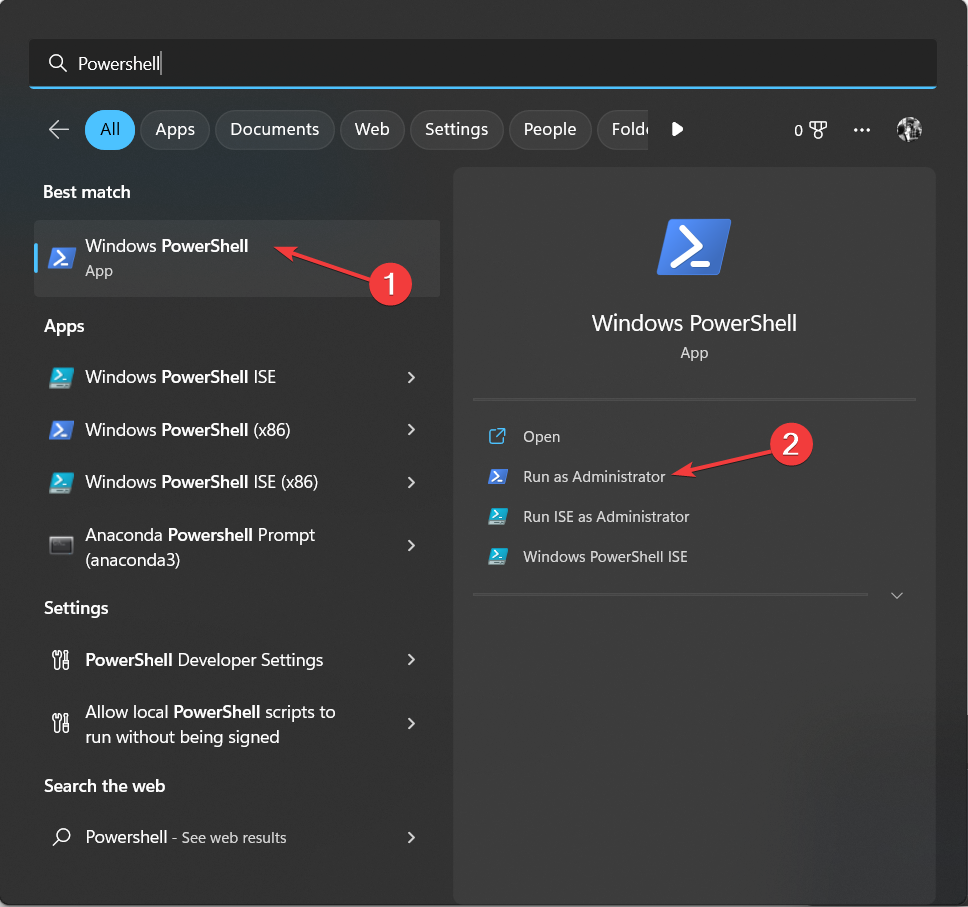
- Унесите следећу команду и притисните Ентер:
Сет-СецуреБоотУЕФИ -Енабле - Поново покрените рачунар да бисте потврдили промене.
- Како омогућити зелени екран на тимовима
- Како интегрисати ЦхатГПТ са Вордом [најбржи начини]
3. Промените МБР у ГПТ
3.1 Проверите стил партиције
- Притисните Виндовс + Р да отворите Трцати кутија.
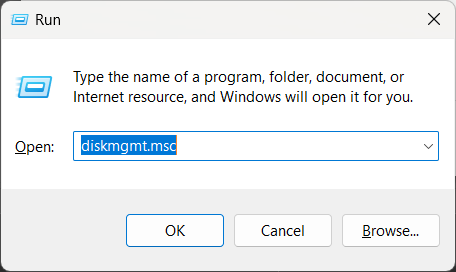
- Тип дискмгмт.мсц и притисните Ентер да отворите Управљање диска.
- Кликните десним тастером миша на Диск 0 и изаберите Својства.
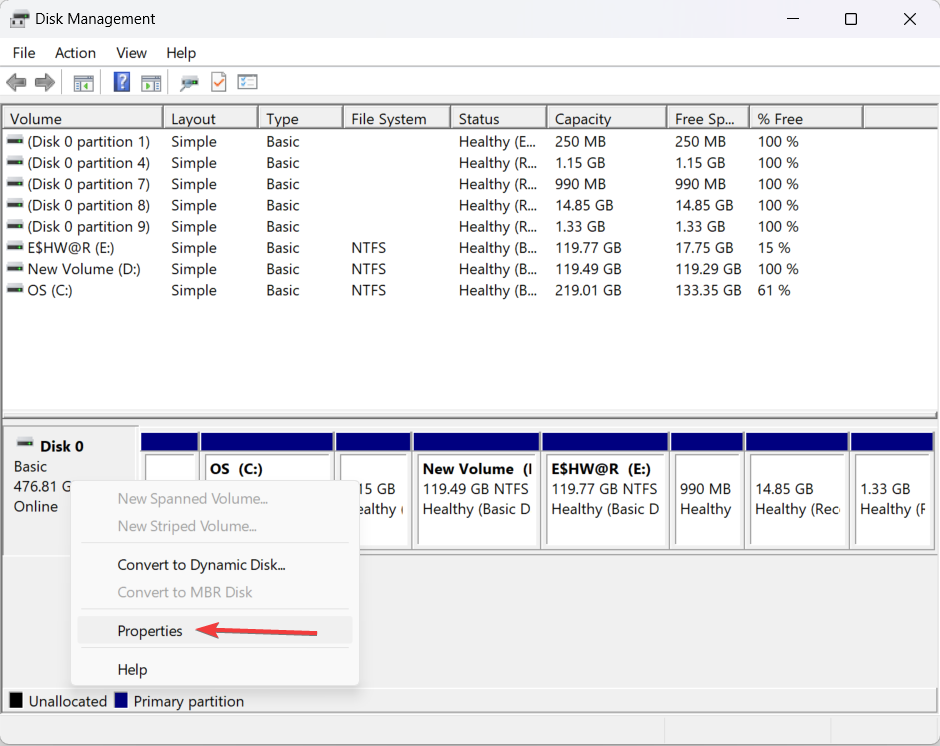
- Сада идите на Волуме картицу и проверите стил партиције. Ако је МБР, настави.
3.2 Промените стил партиције
- Притисните Виндовс + И да отворим Подешавања.
- Иди на Систем, а затим кликните Опоравак.

- Испод Напредно покретање, кликните Рестарт сада.
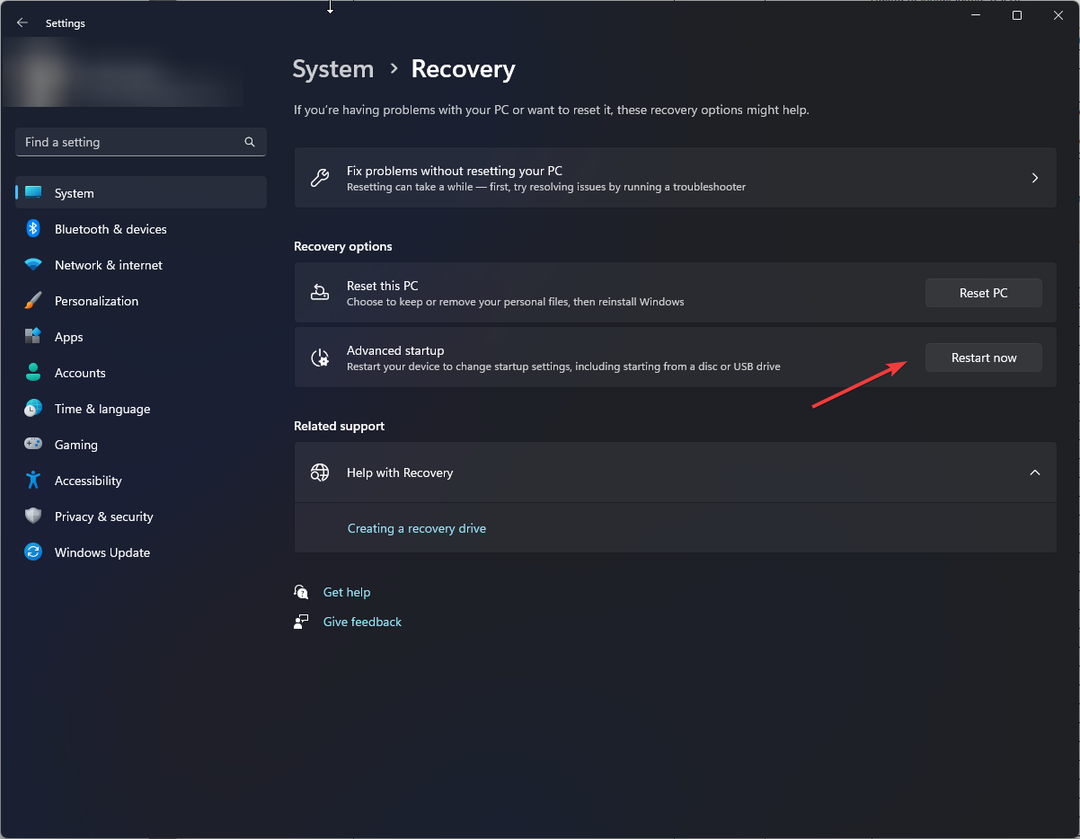
- Сада од Изабери опцију прозор, кликните Решавање проблема.
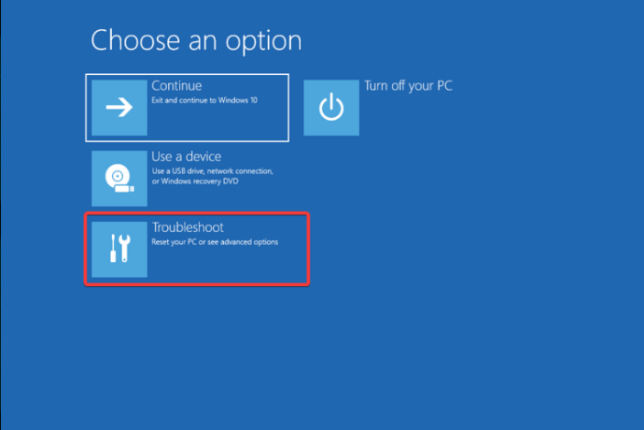
- Кликните Напредне опције.
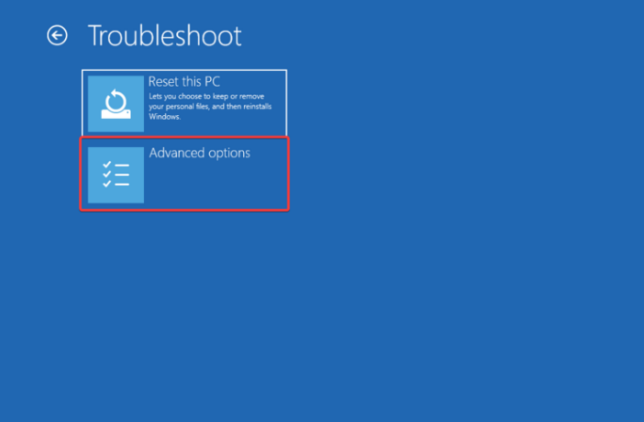
- Изаберите Командна линија од Напредне опције прозор.
- Рачунар ће се поново покренути, изабрати кориснички налог и унети лозинку.
- Сада ћете добити прозор командне линије.
- Унесите следећу команду и притисните Ентер:
мбртогпт / валидате / диск: 0 - Након што је валидација успешно завршена, копирајте и налепите следећу команду и притисните Ентер:
мбртогпт / цонверт / диск: 0 - Сада када добијете поруку о успешно завршеној конверзији, откуцајте следећу команду и притисните Ентер: излаз
- Од Изабери опцију екран, кликните Искључите рачунар. Поново покрените рачунар и покушајте да инсталирате Виндовс.
Дакле, ово су методе које можете користити да бисте омогућили безбедно покретање без БИОС-а. Испробајте их и јавите нам шта вам је успело у коментарима испод.
Још увек имате проблема? Поправите их овим алатом:
СПОНЗОРИСАНИ
Ако горњи савети нису решили ваш проблем, ваш рачунар може имати дубље проблеме са Виндовс-ом. Препоручујемо преузимање овог алата за поправку рачунара (одлично оцењено на ТрустПилот.цом) да им се лако позабавите. Након инсталације, једноставно кликните на Започни скенирање дугме, а затим притисните на Поправи све.